
Zawartość
- etapy
- Metoda 1 Szybkie przesyłanie strumieniowe z kamery internetowej
- Metoda 2 Korzystanie z Google + Hangoutów na żywo
- Metoda 3 Ciągłe przesyłanie strumieniowe gry wideo
- Metoda 4 Instalacja i konfiguracja enkodera
Czy kiedykolwiek marzyłeś o stworzeniu własnego programu telewizyjnego? Wystarczy kamera internetowa i połączenie internetowe! Chcesz pokazać swoje know-how w grach wideo? Gry strumieniowe (lub streamingowe) stały się obecnie bardzo popularne. Nadawanie wideo na żywo jest przyszłością Internetu i jest bardziej niż kiedykolwiek łatwe do ujęcia.
etapy
Metoda 1 Szybkie przesyłanie strumieniowe z kamery internetowej
-
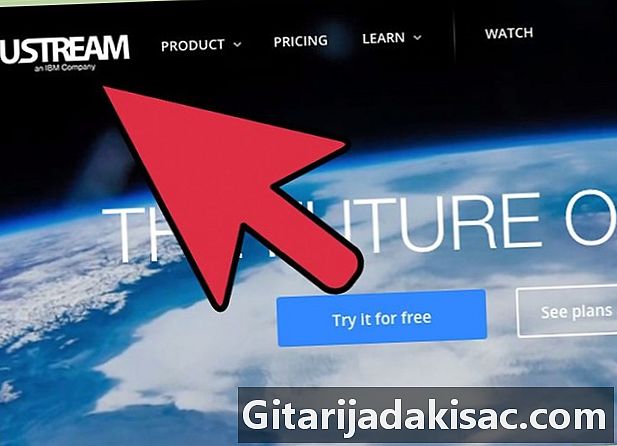
Znajdź usługę online do emisji. Aby nadawać w sposób ciągły z kamery internetowej, musisz zarejestrować się w usłudze hostingowej przesyłania strumieniowego. Host zapewni ci przepustowość, która pozwoli ci dzielić się streamowaniem z innymi. Wiele witryn pozwala na przesyłanie strumieniowe bez martwienia się o instalację enkodera. Oto kilka popularnych usług:- Ustream
- younow
- Bliverr
- Bambuser
- Transmisja na żywo lub Libcast
- Hangouty Google+ na żywo
-
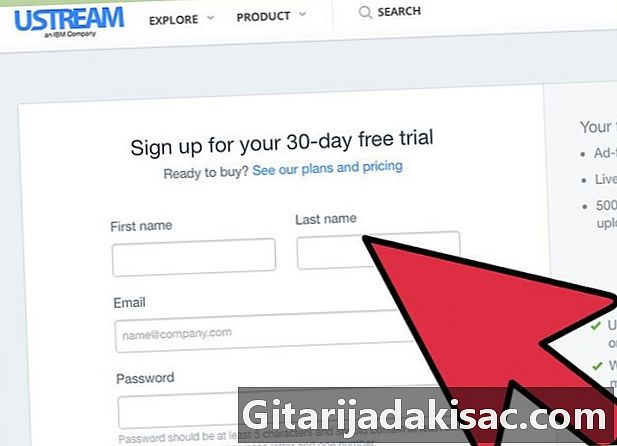
Utwórz konto Wszystkie te usługi wymagają utworzenia konta, aby móc stale nadawać. Wszystkie oferują opcję bezpłatnego konta, a wiele oferuje płatne konta, na których reklamy są usuwane i dzięki którym Twoje filmy mogą być przeglądane przez większą liczbę osób. -
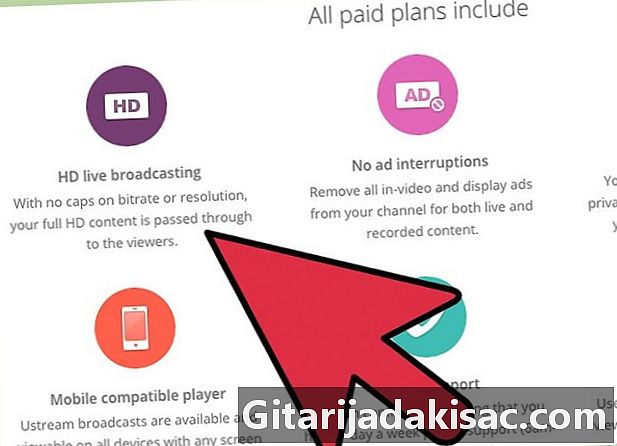
Skorzystaj z programu webcast dla tej usługi. Prawie każda usługa pozwala na przesyłanie strumieniowe bez pobierania specjalnego oprogramowania. Korzystanie z oprogramowania do webcastingu zazwyczaj daje gorszą jakość transmisji niż pobrane oprogramowanie. Metoda zależy od witryny. -
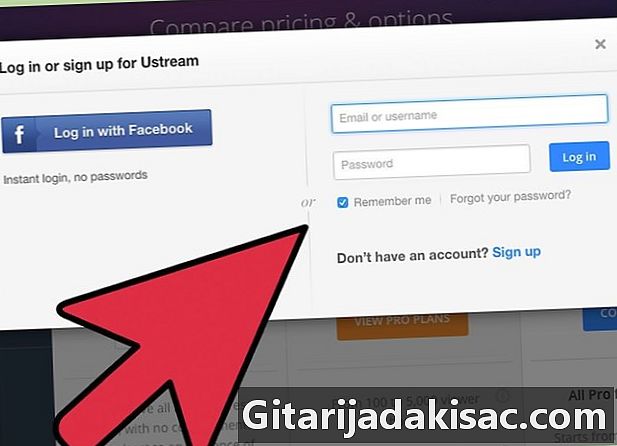
Zaloguj się do swojego konta. -
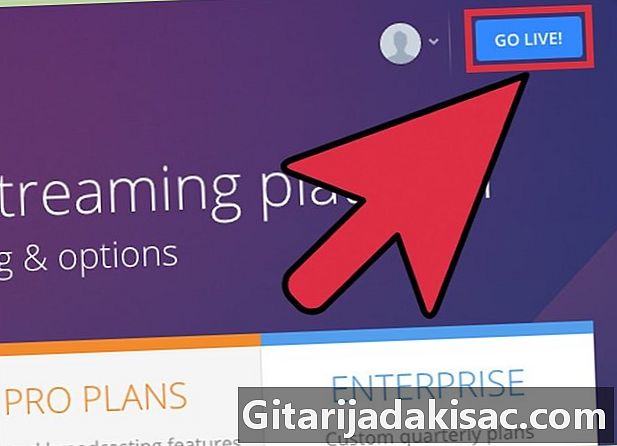
Utwórz łańcuch lub „pokój”. Wiele witryn ma przycisk „Przesyłaj teraz” lub „Uruchom na żywo”. -
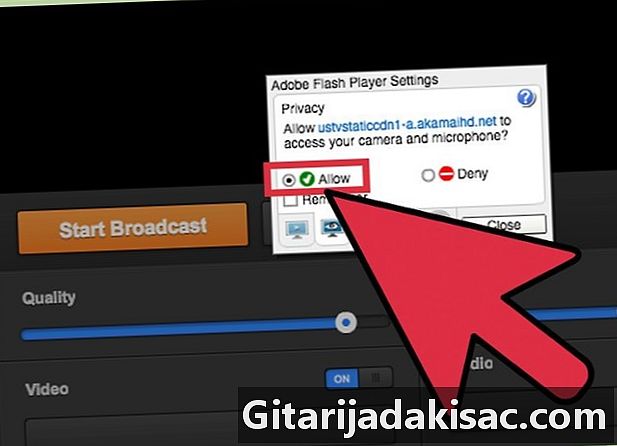
Zezwól Flashowi na dostęp do kamery internetowej. Zwykle musisz to zrobić tylko przy pierwszym opublikowaniu w witrynie, jeśli zaznaczysz pole „Pamiętaj” lub „Zawsze zezwalaj”. Konieczne może być zaktualizowanie wersji Flash. -
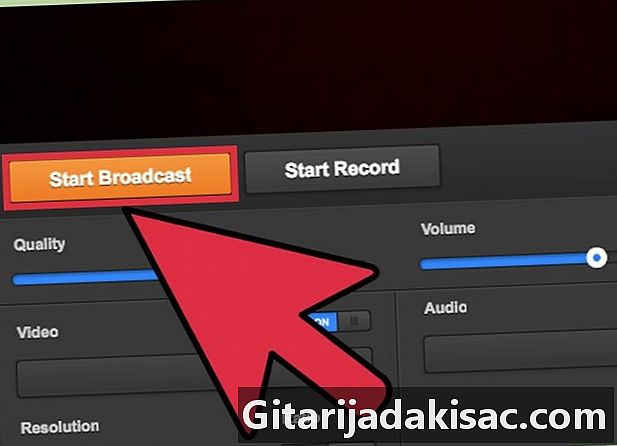
Zacznij nadawać w sposób ciągły. Po wykryciu kamery możesz natychmiast rozpocząć nadawanie. -
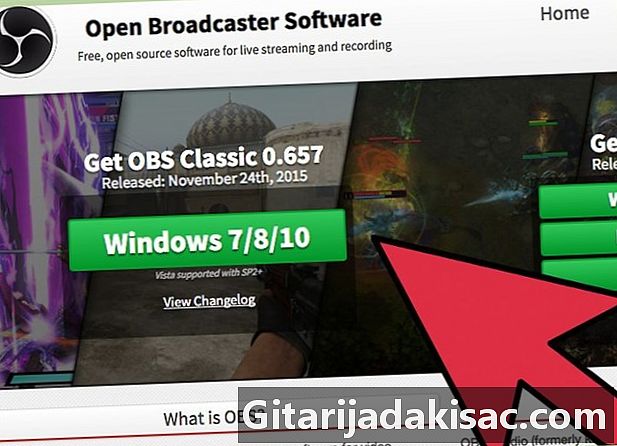
Pobierz oprogramowanie, aby uzyskać transmisję o wyższej jakości. Wiele usług oferuje bezpłatne wersje własnego oprogramowania nadawczego lub licencjonuje oprogramowanie innych firm, takie jak Flash Media Live Encoder lub Open Broadcaster Software. Kliknij tutaj, aby uzyskać szczegółowe instrukcje. -
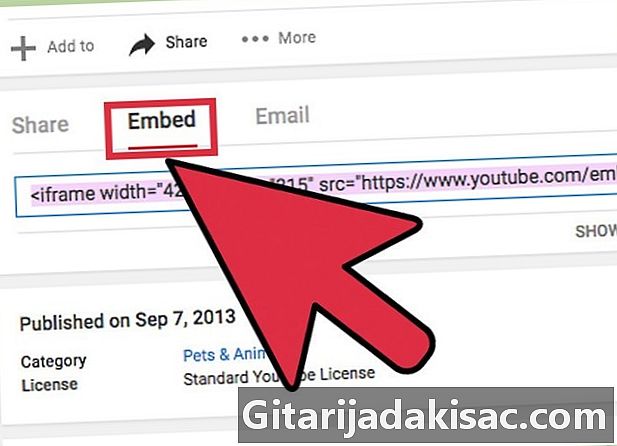
Zintegruj swoją transmisję na własnej stronie internetowej. Po skonfigurowaniu kanału możesz użyć kodu do umieszczenia go na własnej stronie internetowej. W tym celu musisz umieć wydedukować kod swojej witryny. Skontaktuj się ze swoim programistą, jeśli nie masz osobistego dostępu.
Metoda 2 Korzystanie z Google + Hangoutów na żywo
-
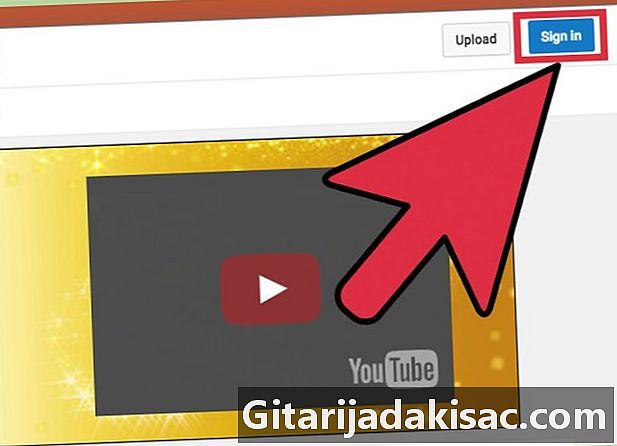
Zaloguj się do YouTube za pomocą konta, na którym chcesz hostować treści. -
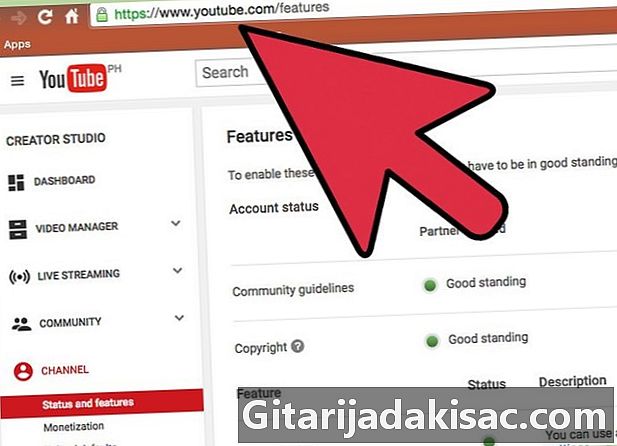
Idź do stronyyoutube.com/Options po połączeniu. -
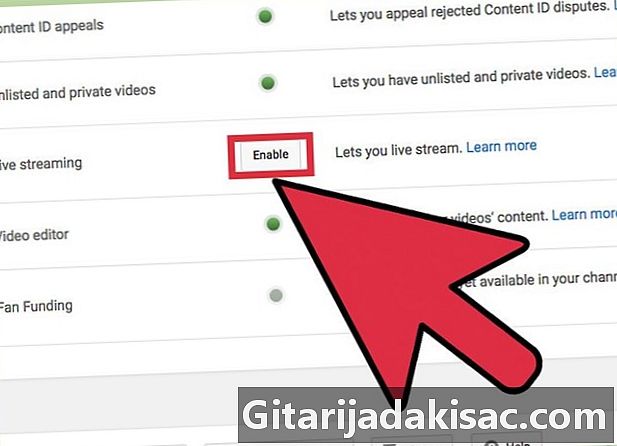
Kliknij przycisk.Aktywacja w pobliżu „Wydarzenia na żywo”. Twoje konto musi mieć dobrą opinię. -
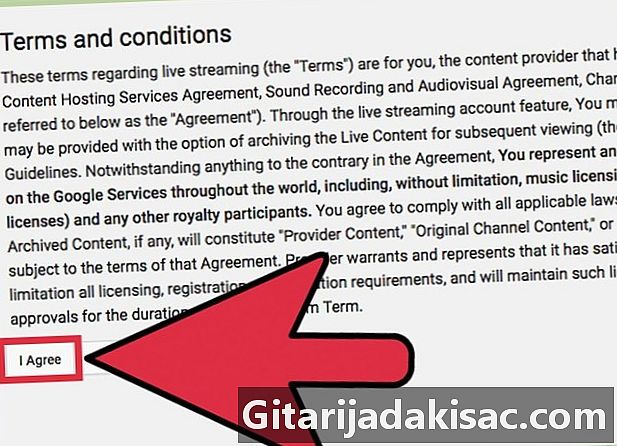
Przeczytaj warunki i kliknij.Jaccepte kontynuować -
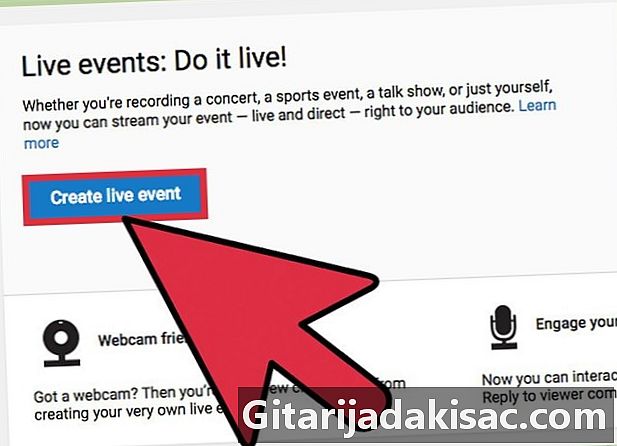
Kliknij przycisk „Utwórz wydarzenie”. -
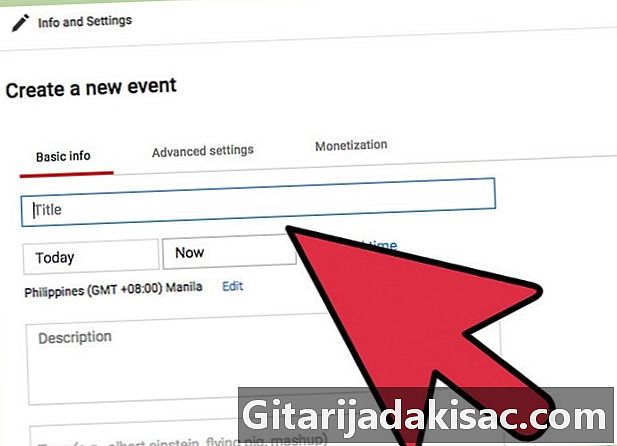
Wprowadź szczegóły swojego wydarzenia. Dotyczy to tytułu, opisu i słów kluczowych. -
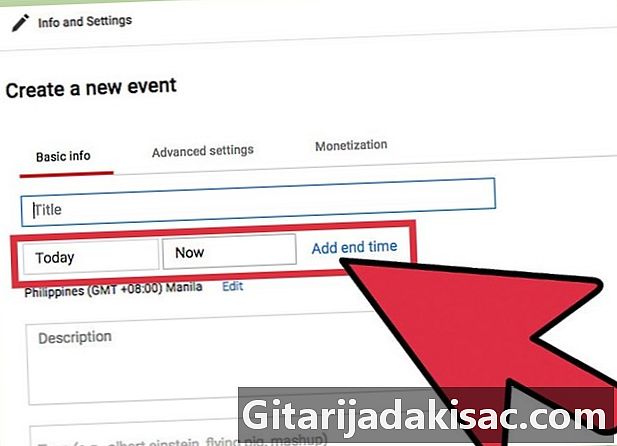
Dostosuj harmonogram. Możesz zaplanować rozpoczęcie wydarzenia później, ale możesz też rozpocząć je natychmiast. -
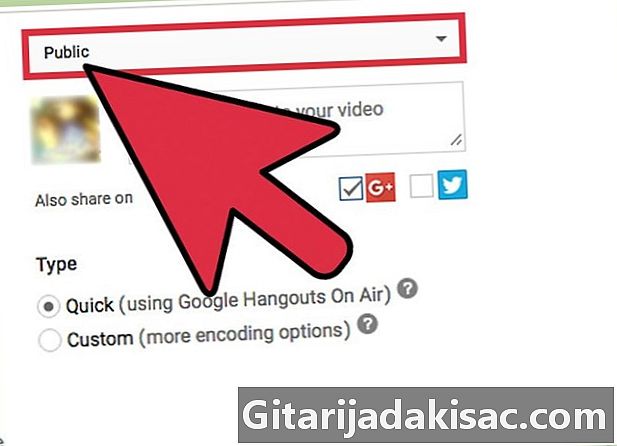
Kliknij menu rozwijane „Publiczne”, aby wybrać opcje prywatności. Wydarzenia publiczne mogą znajdować i oglądać wszyscy, niepubliczne wydarzenia są dostępne tylko dla osób, które mają link, a dostęp do prywatnych filmów jest ograniczony do określonych osób, które muszą się zalogować za pośrednictwem swoich kont Google+. -
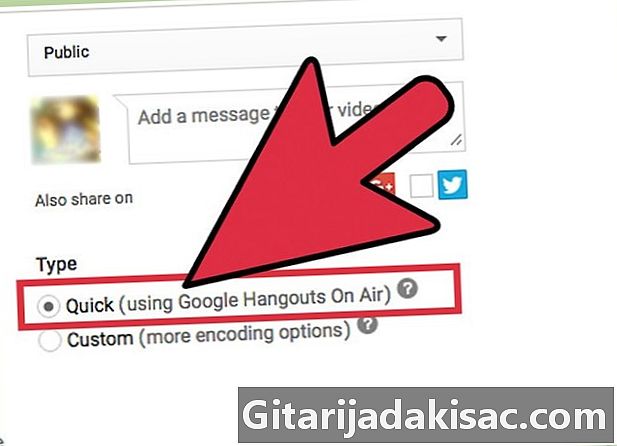
Upewnij się, że wybrano „szybki”. Umożliwi to Google Hangouts na żywo, który po prostu korzysta z rozszerzenia Hangouts i kamery internetowej. Opcja „Niestandardowa” jest zarezerwowana dla bardziej skomplikowanych wydarzeń i wymaga posiadania własnego programu do kodowania. Kliknij tutaj po więcej szczegółów. -
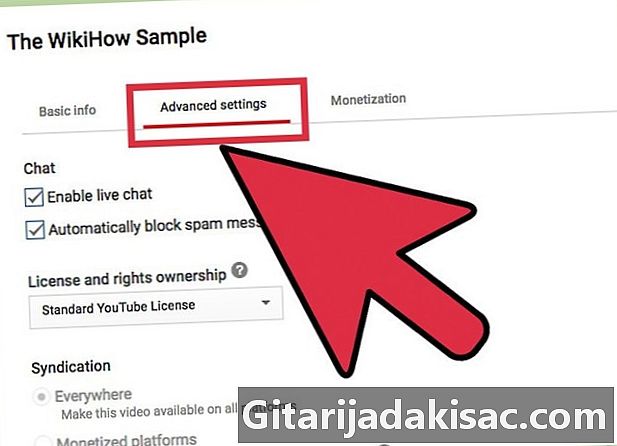
Sprawdź swoje zaawansowane ustawienia. Kliknij kartę „Ustawienia zaawansowane” i sprawdź wszystkie opcje. Możesz zmienić preferencje dotyczące komentarzy, ograniczenia wiekowe, statystyki, czas przesyłania i inne. -
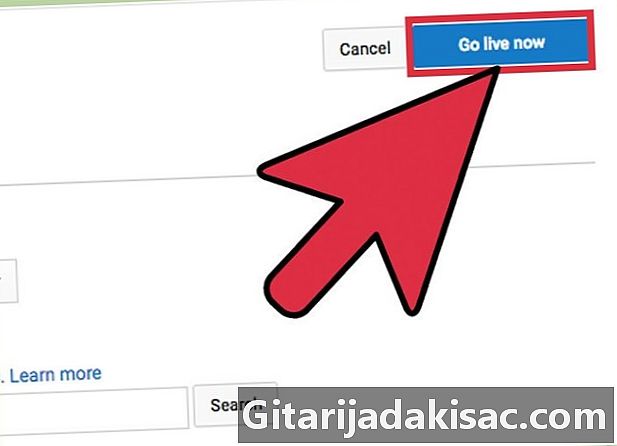
Kliknij „Uruchom teraz”, aby uruchomić Google + Hangouts. Jeśli rozszerzenie Google+ nie zostanie zainstalowane, zostaniesz poproszony o jego zainstalowanie. -
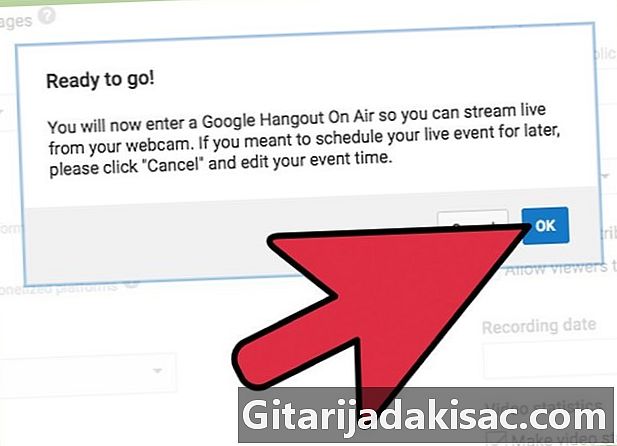
Poczekaj na załadowanie wideo. Otworzy się okno Hangouts i włączy się kamera internetowa. Zobaczysz procent, który wzrasta u dołu ekranu. Po osiągnięciu określonej liczby możesz rozpocząć nadawanie. -
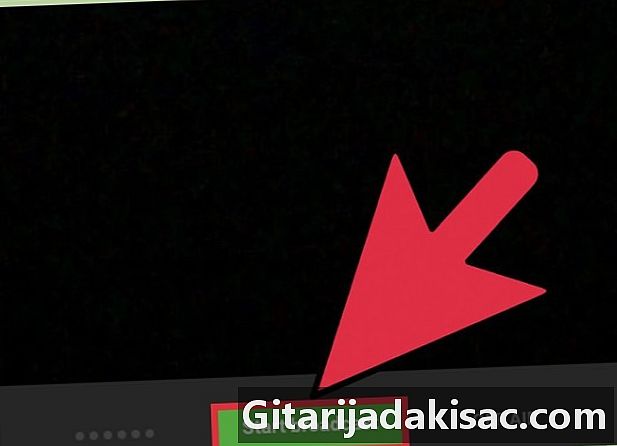
Kliknij „Rozpocznij transmisję”, aby rozpocząć, a następnie kliknij „OK”, aby potwierdzić. Masz możliwość ciągłego przesyłania strumieniowego przez 8 godzin. -
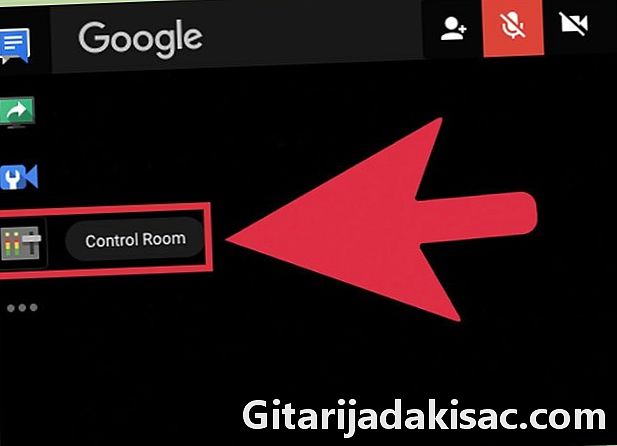
Kliknij opcję „Pokój kontrolny” w Hangouts, aby zarządzać przeglądającymi. Umożliwi to osłupienie lub drażnienie osób, które zakłócają transmisję. -
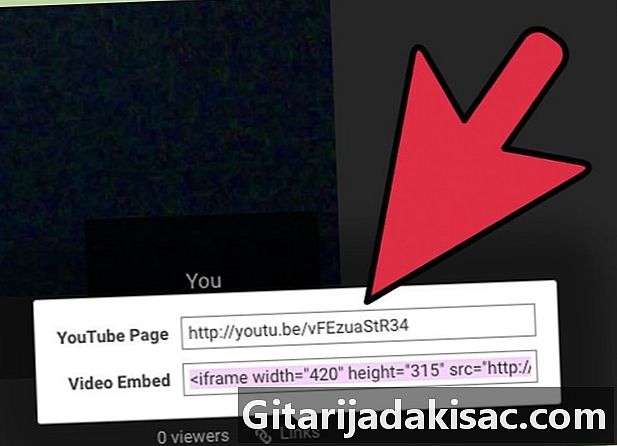
Udostępnij i zintegruj swoją transmisję. Kliknij przycisk „Linki” u dołu okna Hangouts, aby wyświetlić informacje o udostępnianiu i integracji. Krótki LURL pozwoli Ci udostępnić transmisję w innych sieciach społecznościowych, a kod do umieszczenia umożliwi łatwe dodawanie wideo do bloga.- Film będzie również wyraźnie widoczny na stronie Twojego kanału YouTube.
Metoda 3 Ciągłe przesyłanie strumieniowe gry wideo
-
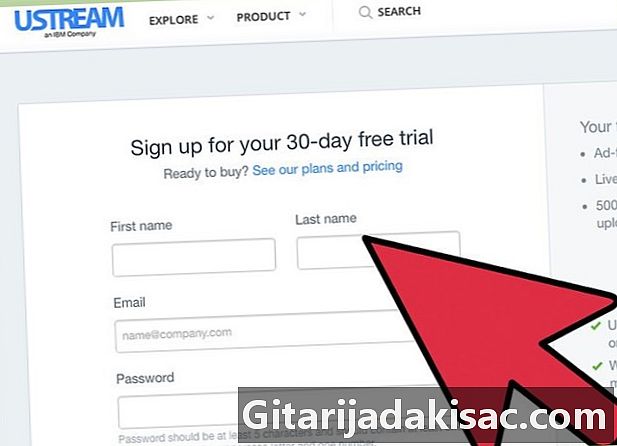
Subskrybuj usługę przesyłania strumieniowego. Aby grać w gry wideo, musisz zasubskrybować usługę, która może hostować Twoje wideo.Host zapewni Ci przeglądanie pasma i czat dla widzów, a także narzędzia potrzebne do gry. Oto najpopularniejsze strony z grami:- Twitch.tv
- Ustream.tv
- Twitch to strona poświęcona dystrybucji gier wideo i na tej stronie prawdopodobnie znajdziesz największą publiczność dla swojej transmisji.
-
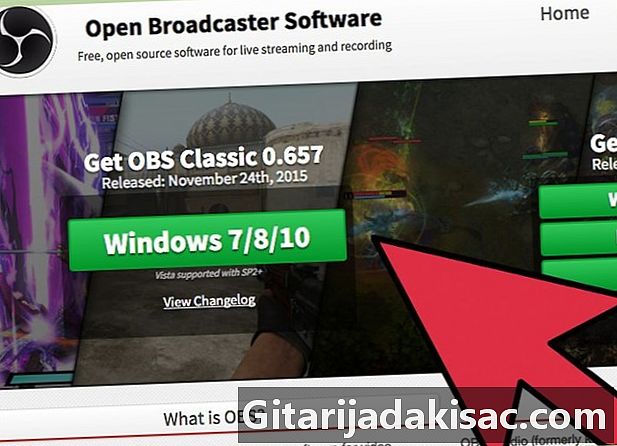
Pobierz program przechwytujący. Aby przesyłać strumieniowo grę, potrzebujesz programu, który może przechwytywać i transmitować to, co jest wyświetlane na twoim komputerze. Wiele programów jest dostępnych, niektóre bezpłatne, a inne płatne. Jednak dwie najpopularniejsze opcje są bezpłatne:- FFSplit
- Otwórz nadawcę
-
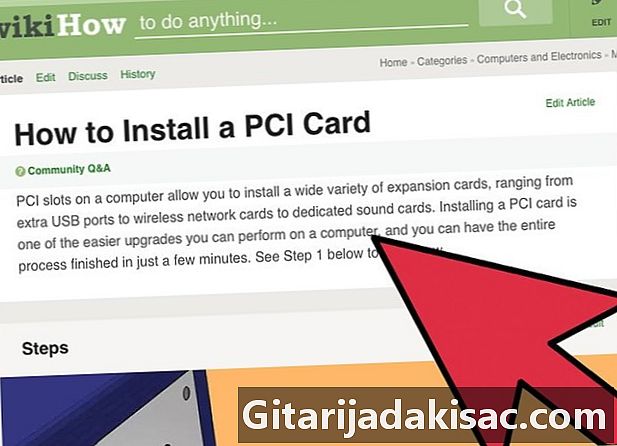
Zainstaluj kartę przechwytywania (opcjonalnie). Jeśli chcesz przesyłać strumieniowo zawartość z konsoli do gier, takich jak Xbox One lub PlayStation 4, musisz zainstalować kartę przechwytywania wideo na komputerze. Komputer przechwyci wideo i audio z konsoli do gier.- Nie jest to wymagane, jeśli grasz w gry na PC.
- Procedura instalacji karty przechwytywania jest bardzo podobna do instalacji karty graficznej.
-
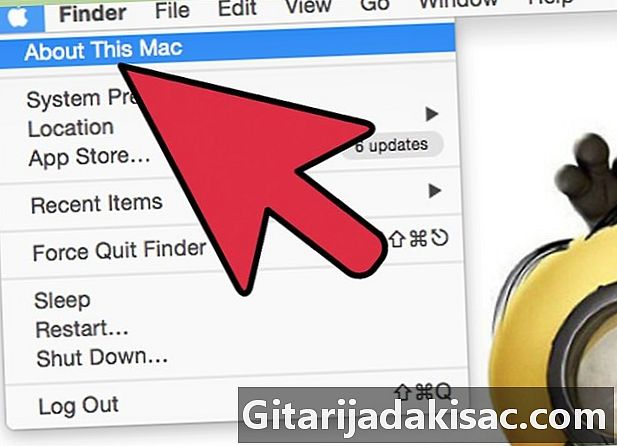
Upewnij się, że komputer ma wystarczającą moc, aby wykonać tę transmisję. Gry przesyłane strumieniowo mogą zużywać znaczną część zasobów systemu, ponieważ musisz być w stanie zarówno grać, jak i transmitować w tym samym czasie. Twitch zaleca następujące specyfikacje dla strumieniowych komputerów:- Procesor: Intel Core i5-2500K Sandy Bridge 3,3 GHz lub równoważny AMD
- PAMIĘĆ: 8 GB pamięci DDR3 SDRAM
- System operacyjny: Windows 7 Home Premium lub wyższy
-
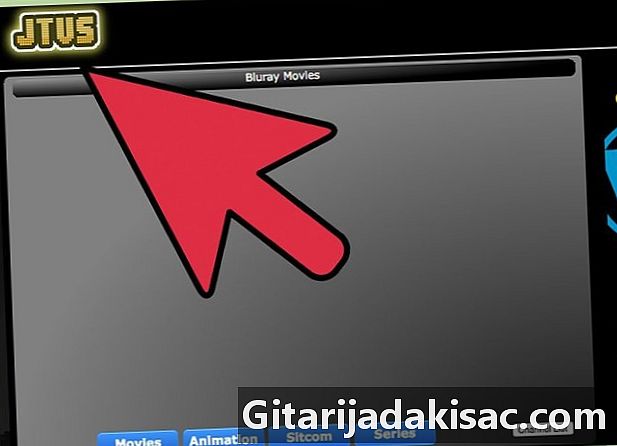
Połącz swoje oprogramowanie i konto streamingowe. Otwórz kartę „Usługa” lub menu oprogramowania nadawczego. Wybierz swoją usługę emisji z listy dostępnych opcji. Programy takie jak FFSplit integrują Twitch i Justin.tv.- Wprowadź swój klucz rozpowszechniania. Aby korzystać z oprogramowania do strumieniowania treści, musisz połączyć je ze swoim kontem Twitch lub Justin.tv za pomocą klucza dostarczania. Możesz uzyskać ten klucz na Twitchu, klikając przycisk „Streaming Apps” na stronie internetowej Twitcha, a następnie klikając „Pokaż klucz”. Skopiuj i wklej klucz wyświetlany w odpowiednim polu oprogramowania rozgłoszeniowego.
- Wybierz serwer. W FFSplit pod listą usług będzie lista serwerów. Możesz kliknąć przycisk „Znajdź najlepszy serwer”, aby najlepszy serwer został wykryty zgodnie z Twoją lokalizacją geograficzną.
-
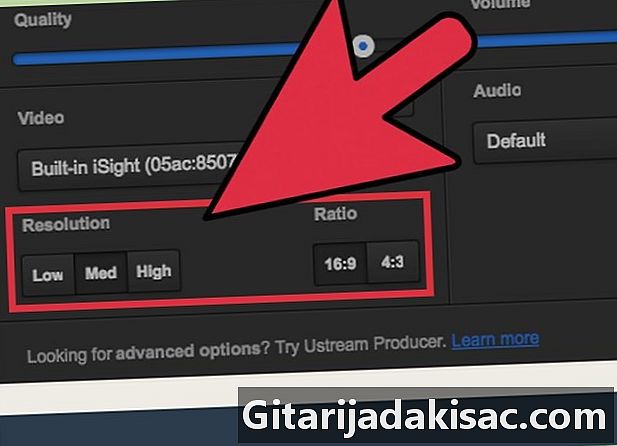
Wybierz opcje kodowania. W menu kodowania możesz dostosować ustawienia kodowania, aby zmienić jakość wideo i prędkość transmisji. Wiele programów i usług zaleca pewne ustawienia w zależności od typów gier i prędkości połączeń. -
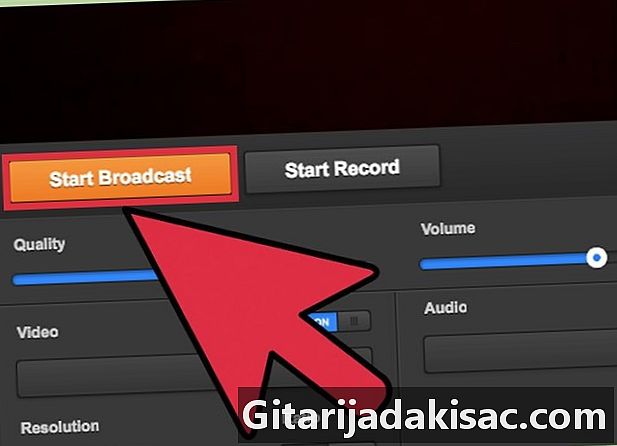
Rozpocznij testy dyfuzji. To zapozna Cię z oprogramowaniem do transmisji i zapewni optymalizację ustawień kodowania.
Metoda 4 Instalacja i konfiguracja enkodera
-
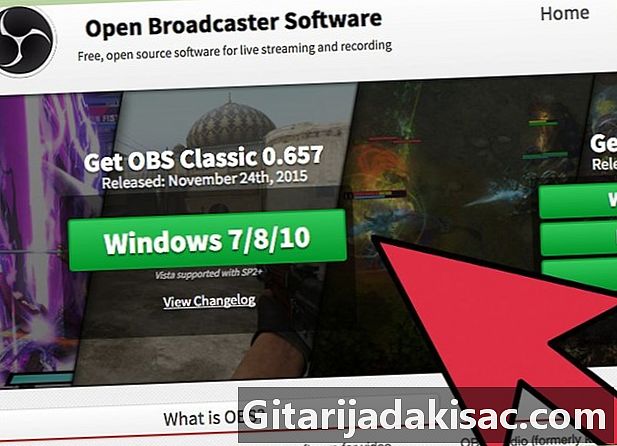
Pobierz i zainstaluj program do kodowania. Koder to program, który konwertuje źródła (kamera, karta przechwytująca, mikrofon itp.) W wideo, które można przesyłać strumieniowo online. Podczas gdy wiele witryn z kamerami internetowymi oferuje zintegrowane rozwiązania kodowania, użycie własnego kodera zapewni wyższą jakość i da większą kontrolę nad transmisją. Enkodery są również wymagane w przypadku intensywniejszych transmisji, na przykład w przypadku programów wymagających wielu kamer lub dźwięku wysokiej jakości. Istnieje wiele programów do kodowania, ale w przypadku większości z nich trzeba zapłacić, aby uzyskać dostęp do wszystkich funkcji.- Oprogramowanie Open Broadcaster (OBS) to darmowy koder typu open source, który obsługuje wiele zaawansowanych funkcji. Zakładamy, że korzystasz z OBS, ponieważ jest to najpotężniejsza darmowa opcja. OBS zapewnia profile konfiguracji dla większości głównych usług przesyłania strumieniowego.
- Wirecast to kolejny koder, który pozwala szybko wchodzić w interakcje z serwisami streamingowymi, takimi jak YouTube Live Streaming. Darmowa wersja pozwala tylko na wpis dla jednej kamery.
- Flash Media Live Encoder (FMLE) to produkt Adobe, który zawiera wiele profesjonalnych funkcji, ale jest dość drogi. Możesz sprawić, by szybko współdziałał z wieloma usługami nadawczymi, ładując profil FMLE dostarczony z usługą.
-
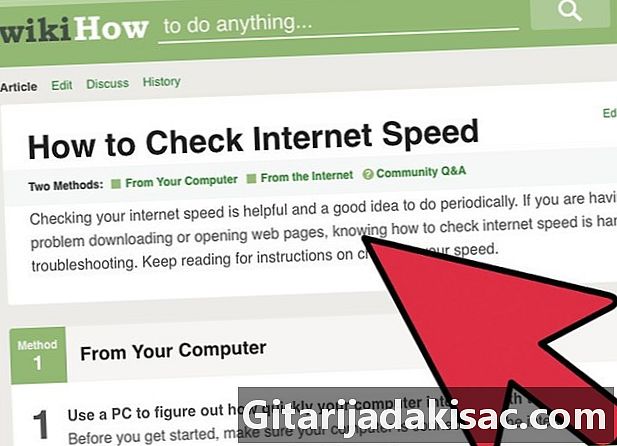
Określ szybkość swojego połączenia. Pomoże to określić ustawienia jakości kodowania, aby osoby oglądające mogły przesłać Twój film. Możesz przetestować szybkość swojego połączenia z witrynami takimi jak speedtest.net, Zapisz prędkość swojego połączenia, będziesz potrzebować tych informacji później.- Przeczytaj ten przewodnik, aby uzyskać więcej informacji na temat sprawdzania szybkości połączenia.
-
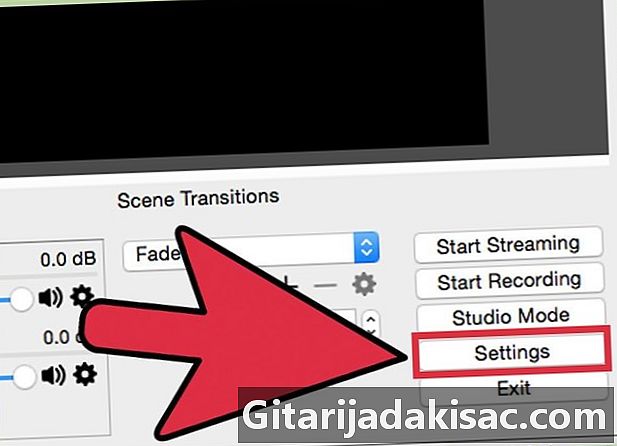
Otwórz menu „Ustawienia”. To właśnie tutaj dokonasz konfiguracji OBS. -
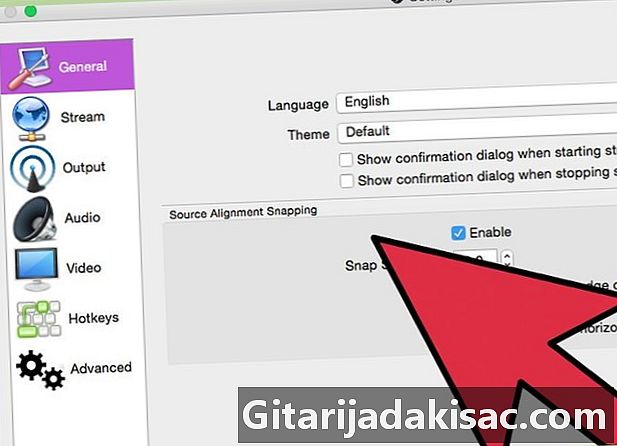
Kliknij kartę „Kodowanie”. Te ustawienia określają jakość przesyłania strumieniowego, zależą od szybkości połączenia.- „Max Bitrate” to maksymalna prędkość kodowania. Musi wynosić około połowy maksymalnej prędkości ładowania. Na przykład, jeśli test prędkości wykazał, że maksymalna prędkość pobierania wynosiła 3 Mb / s (3000 kb / s), maksymalna szybkość transmisji powinna być ustawiona na 1500 kb / s.
- Ustaw „rozmiar bufora” na tę samą wartość, co maksymalny bitrate.
-
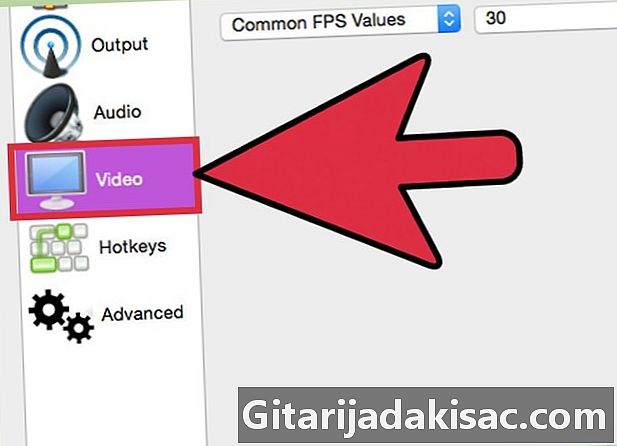
Kliknij kartę „Wideo”. Umożliwi to dostosowanie rozdzielczości i liczby klatek na sekundę programu. Te ustawienia są również w dużym stopniu zależne od prędkości ładowania. -
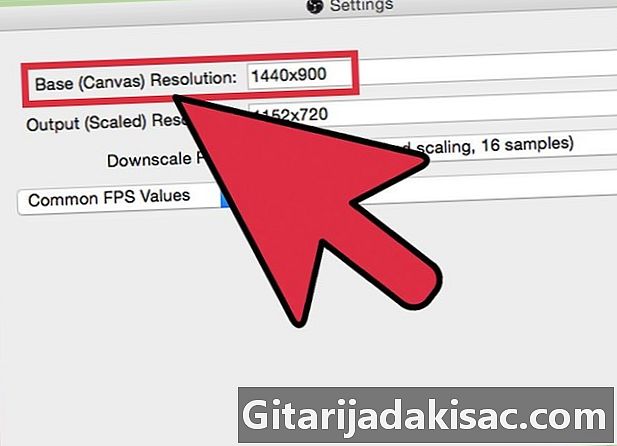
Ustaw „Podstawową rozdzielczość” jako swoje biuro. -
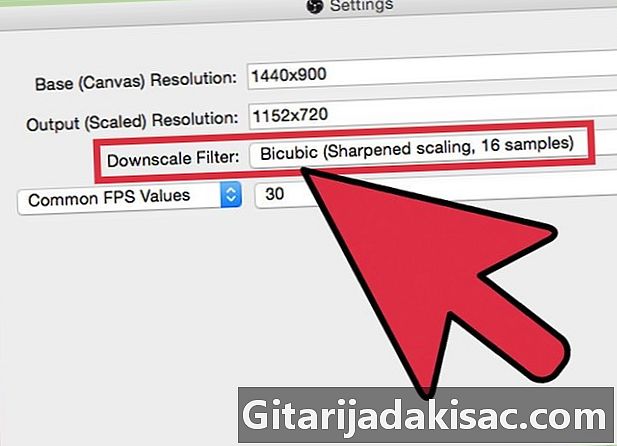
Użyj menu „Zmniejsz rozdzielczość”, aby zmienić rozdzielczość wyjściową. Oto kilka parametrów, które są zalecane w zależności od maksymalnej przepływności:- 1920 x 1080 (1080p) - 4500 kb / s
- 1280x720 (720p) - 2500 kb / s
- 852 x 480 (480 p) - 100 kb / s
-
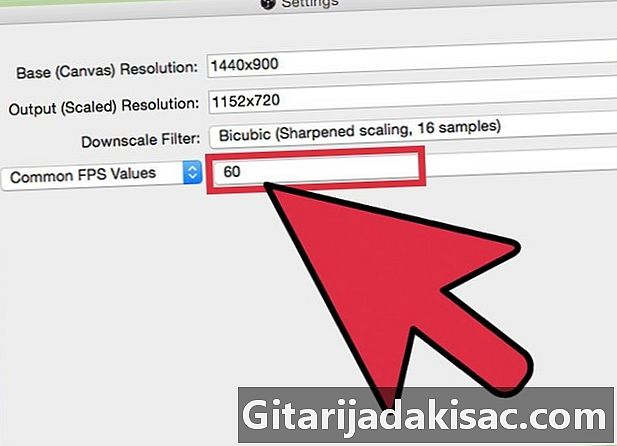
Ustaw FPS na 60, jeśli usługa na to pozwala. Niektóre usługi przesyłania strumieniowego pozwalają tylko na 30 FPS. YouTube i kilka innych usług zaczęło obsługiwać 60 filmów FPS. -
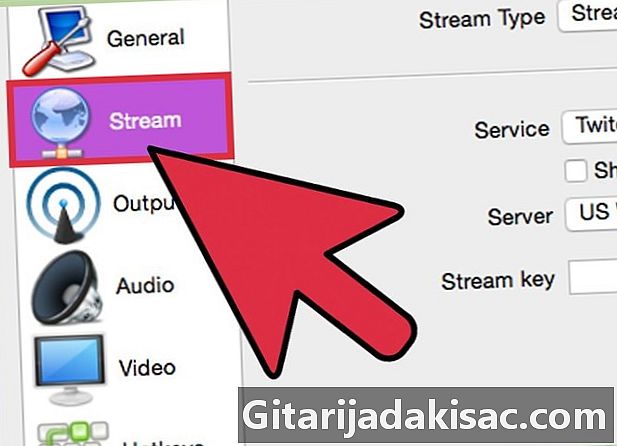
Kliknij kartę „Ustawienia emisji”. Umożliwi to skonfigurowanie połączenia dla usługi przesyłania strumieniowego. -
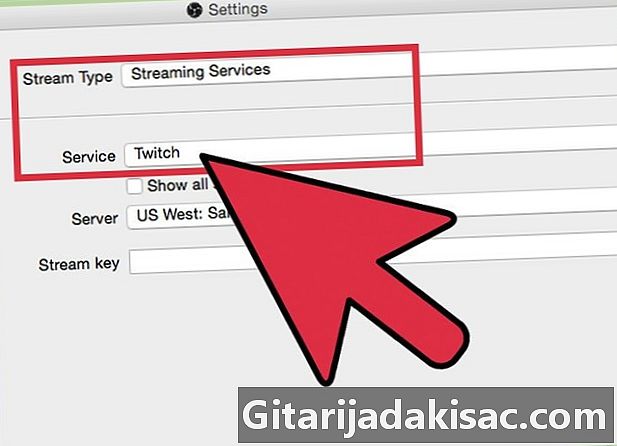
Wybierz usługę przesyłania strumieniowego z menu „Usługa przesyłania strumieniowego”. Istnieje kilka wstępnie skonfigurowanych usług, które zmniejszają liczbę adresów URL, które należy skopiować i wkleić. Jeśli Twojej usługi nie ma na liście, wybierz „Niestandardowy”. -
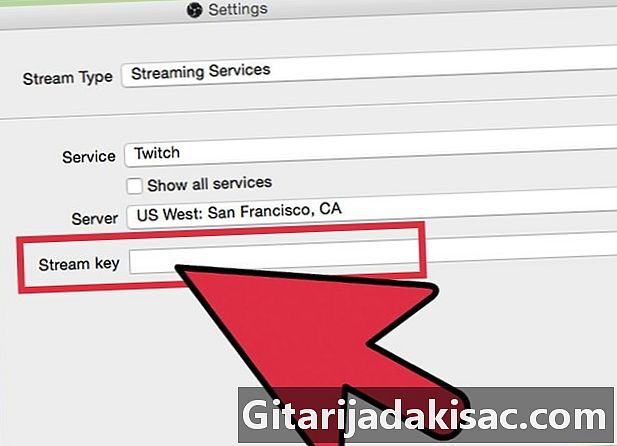
Wprowadź swój klucz / nazwę przesyłania strumieniowego. Po rozpoczęciu nowej transmisji w wybranym serwisie otrzymasz unikalny klucz, który musisz wkleić w polu „Odtwórz ścieżkę / klucz przesyłania strumieniowego”. Umożliwi to usłudze odbieranie strumienia z kodera. -
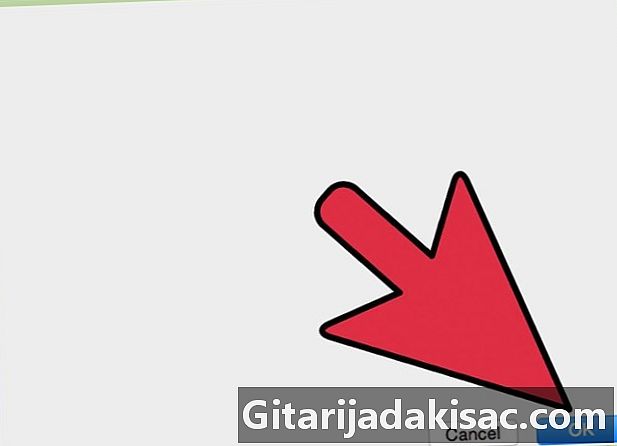
Wyjdź z menu „Ustawienia”. -
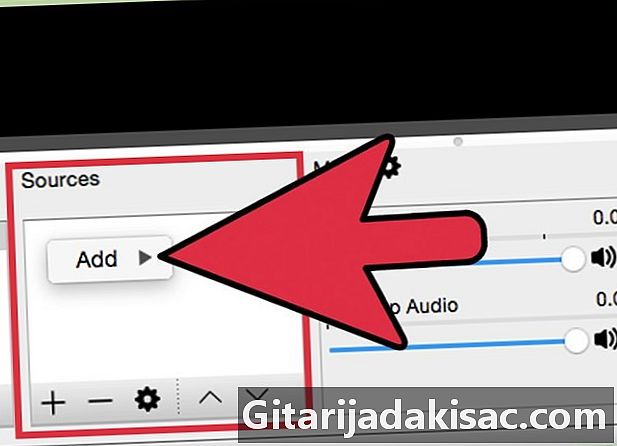
Kliknij prawym przyciskiem myszy w polu „Źródła” i wybierz „Dodaj źródła”. Umożliwi to dodanie źródeł danych wejściowych do emisji.- Jeśli chcesz przesyłać strumieniowo z pulpitu, wybierz „Monitoruj przechwytywanie”.
- Jeśli chcesz przesyłać strumieniowo z kamery internetowej, wybierz „Urządzenie do przechwytywania wideo”.
- Jeśli chcesz przesyłać strumieniowo z karty przechwytywania gry, wybierz opcję „Przechwytywanie gry”.
-
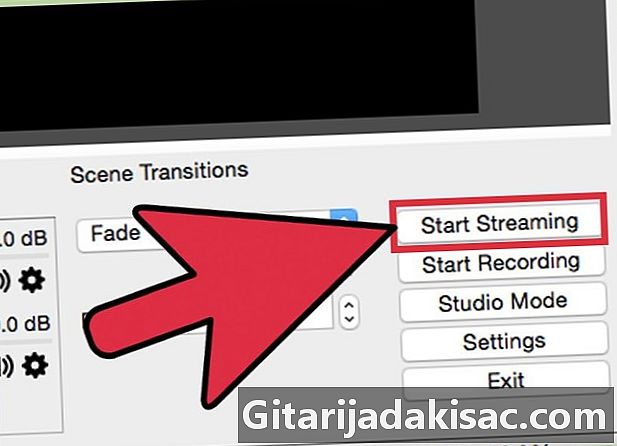
Najpierw zacznij nadawać z kodera. Przed rozpoczęciem transmisji z interfejsu serwisowego uruchom koder. Gdy masz pewność, że wszystko działa poprawnie, możesz wysłać je do usługi przesyłania strumieniowego.